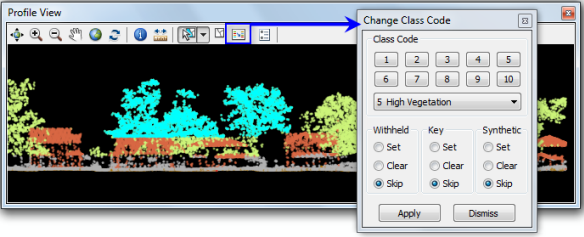Mit der 3D Analyst-Lizenz verfügbar.
In LAS-Dateien gespeicherte LIDAR-Punkte werden normalerweise mithilfe von speziellen Klassifizierungswerkzeugen außerhalb von ArcGIS in verschiedene Kategorien eingeteilt. Zum Klassifizieren werden in der Regel Parameter auf Basis des Terrains festgelegt und anschließend Algorithmen für die Punktwolke ausgeführt, um den Feature-Typ der einzelnen Punkte zu ermitteln. Der den einzelnen Punkten zugewiesene Klassifizierungscode wird in die LAS-Datei geschrieben; er entspricht in den meisten Fallen dem ASPRS-Standard. Bei einer automatischen Klassifizierung von LIDAR-Daten werden normalerweise nicht alle Punkte korrekt klassifiziert; die Genauigkeit liegt in der Regel bei ca. 90 Prozent. Um sicherzustellen, dass die LIDAR-Punkte zu 100 Prozent korrekt klassifiziert werden, ist eine manuelle Klassifizierung und Datenbereinigung erforderlich. Dieser Vorgang ist sehr zeitaufwändig und bei einigen Anbietern möglicherweise mit erheblichen Zusatzkosten für die manuelle Klassifizierung verbunden.
Weitere Informationen zur Klassifizierung von LIDAR-Punkten
In vielen Fällen sind LAS-Dateien bei der Bereitstellung für die GIS-Werkzeuge in ArcGIS möglicherweise nicht vollständig oder korrekt klassifiziert. In ArcGIS werden das LAS-Dataset und zugehörige Werkzeuge bereitgestellt, um diese Art der manuellen Klassifizierung oder Datenbereinigung für Klassifizierungscodes in den LAS-Dateien zu ermöglichen.
Weitere Informationen zum Arbeiten mit LAS-Klassifizierungen in ArcGIS
Die Klassifizierungscodes der vom LAS-Dataset referenzierten LAS-Dateien können mit zwei Methoden geändert werden: mit den Geoverarbeitungswerkzeugen für LAS-Datasets im Toolset "Datenmanagement" der Toolbox "3D Analyst" oder mit der Werkzeugleiste LAS-Dataset in ArcMap.
Mit dem Werkzeug LAS-Dataset-Profilansicht in der Werkzeugleiste LAS-Dataset können Sie die für die LAS-Dateien durchgeführte Klassifizierung interaktiv bearbeiten. Eine Übersicht über interaktive LAS-Dataset-Werkzeuge finden Sie unter Interaktive Werkzeugleiste "LAS-Dataset". Weitere Informationen über das Fenster LAS-Dataset-Profilansicht und seine Werkzeuge finden Sie unter LAS-Dataset-Profilansicht.
LAS-Dateien (Zusatzdateien)
LAS-Zusatzdateien (.lasx) werden für jede LAS-Datei beim Berechnen von Statistiken für ein LAS-Dataset erstellt. Die LAS-Zusatzdateien enthalten die statistischen Informationen und den räumlichen Index für die LAS-Dateien. In bestimmten Fällen sind LAS-Zusatzdateien nicht mehr aktuell, wenn ein LAS-Dataset bearbeitet wurde. Änderungen, die in ArcGIS über das Geoverarbeitungswerkzeug oder die LAS-Dataset-Profilansichtdurchgeführt werden, führen zu nicht mehr aktuellen statistischen Informationen. Diese Änderungen wirken sich nicht auf den räumlichen Index in den LAS-Zusatzdateien aus. Der räumliche Index wird automatisch aktualisiert. Die Statistiken müssen neu berechnet werden, um zu gewährleisten, dass die statistischen Informationen aktuell sind. Wenn eine LAS-Datei mit einer anderen Anwendung bearbeitet wurde, sind die Statistiken und die Datei mit dem räumlichen Index nicht mehr aktuell. Berechnen Sie die Statistiken neu, um zu gewährleisten, dass die statistischen Informationen und die Informationen zum räumlichen Index in den LAS-Zusatzdateien aktuell sind.
Verwenden von Geoverarbeitungswerkzeugen
Zum Ändern von Klassifizierungscodes in den LAS-Dateien des LAS-Datasets stehen die folgenden Geoverarbeitungswerkzeuge zur Verfügung. Diese Werkzeuge befinden sich in der Toolbox "3D Analyst" im Toolset Datenmanagement > LAS-Dataset.
| Geoverarbeitungswerkzeuge | Beschreibung |
|---|---|
|
Dient zum Ändern der Klassifizierungscodes von LAS-Dateien, die von einem LAS-Dataset referenziert werden. Dieses Werkzeug reklassifiziert einen Satz Klassifizierungscodes in einen anderen. Dies ist besonders hilfreich zur Aktualisierung der Klassifizierung von LAS-Dateien, die vor der Einführung von Klassifizierungsstandards in der LAS-Spezifikation 1.1 generiert wurden. Mit diesem Werkzeug können Sie sicherstellen, dass derartige Daten den aktuellen Standards entsprechen. | |
|
Ändert die LIDAR-Klassifizierungscodes, die LIDAR-Punkten basierend auf ihrer Nähe zu Feature-Daten zugewiesen wurden. So können z. B. Bruchkanten, die Gewässergrenzen darstellen, verwendet werden, um alle Punkte innerhalb der Gewässergrenzen als Klassencode 9 für Wasser zu klassifizieren. |
Verwenden des Werkzeugs "LAS-Dataset-Profilansicht"
Mit dem Werkzeug LAS-Dataset-Profilansicht in der interaktiven Werkzeugleiste LAS-Dataset von ArcMap können Sie die für die LAS-Dateien durchgeführte Klassifizierung interaktiv bearbeiten.
Führen Sie die folgenden Schritte aus, um die Klassifizierungscodes mit dem Werkzeug LAS-Dataset-Profilansicht zu bearbeiten:
- Zeigen Sie die LAS-Dataset-Punkte mit der aktuellen Klassifizierung an.
- Starten Sie das Werkzeug LAS-Dataset-Profilansicht basierend auf dem Bereich, mit dem Sie arbeiten möchten.
- Verwenden Sie das Werkzeug Punktauswahl in der Werkzeugleiste Profilansicht, um Punkte zur Bearbeitung auszuwählen.
- Verwenden Sie das Dialogfeld Klassencode ändern, um die ausgewählten LAS-Punkte manuell zu bearbeiten.
1. Anzeigen der Klassifizierungscodes
Verwenden Sie zum Anzeigen der LIDAR-Klassifizierungscodes für einen LAS-Dataset-Layer entweder die Werkzeugleiste LAS-Dataset oder das Dialogfeld Layer-Eigenschaften in ArcMap.
Klicken Sie in der Werkzeugleiste LAS-Dataset auf das Dropdown-Menü Punkte, und wählen Sie Klasse aus.
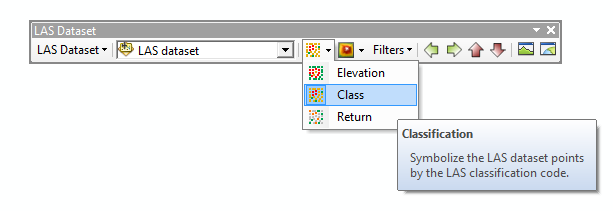
2. LAS-Dataset-Profilansicht
Starten Sie das Werkzeug LAS-Dataset-Profilansicht basierend auf dem Bereich, mit dem Sie arbeiten möchten.
Führen Sie die folgenden Schritte aus, um das Auswahlfenster für das Werkzeug LAS-Dataset-Profilansicht festzulegen: So öffne Sie das Fenster "LAS-Dataset-Profilansicht".
3. Punktauswahl-Werkzeug
Die Werkzeugleiste Profilansicht enthält mehrere Werkzeuge. Verwenden Sie die Werkzeuge zur Punktauswahl in der Werkzeugleiste Profilansicht, um Punkte zur Bearbeitung auszuwählen. Nach Aktivierung des Werkzeugs können Sie entweder auf einen Punkt klicken, um Ihre Auswahl Punkt für Punkt festzulegen, oder ein Auswahlfeld in der Profilansicht aufziehen, um mehrere Punkte auszuwählen. Um eine vorhandenen Auswahl zu ergänzen, halten Sie die UMSCHALT- oder die STRG-Taste gedrückt.
Mit der Schaltfläche Auswahl aufheben  können Sie jeder die ausgewählten LAS-Dataset-Punkte im Fenster Profilansicht abwählen.
können Sie jeder die ausgewählten LAS-Dataset-Punkte im Fenster Profilansicht abwählen.
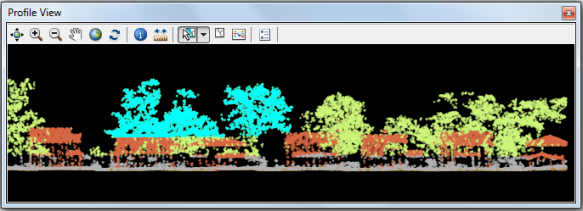
4. LAS-Klassencodes ändern
Nachdem die Punkte ausgewählt wurden, klicken Sie auf die Schaltfläche Editieren  , um das Dialogfeld Klassencode ändern zu öffnen. In diesem Dialogfeld können Sie die Klassifizierungscodes und Bit-Flags, die den im Fenster Profilansicht ausgewählten LAS-Punkten zugeordnet sind, manuell bearbeiten.
, um das Dialogfeld Klassencode ändern zu öffnen. In diesem Dialogfeld können Sie die Klassifizierungscodes und Bit-Flags, die den im Fenster Profilansicht ausgewählten LAS-Punkten zugeordnet sind, manuell bearbeiten.
Nehmen Sie die entsprechende Auswahl vor, und klicken Sie auf Übernehmen, um die Änderungen auf die LAS-Dateien anzuwenden.